Cara Melihat Spesifikasi Laptop – Kebutuhan bermain game, desain grafis dan lain sebagainya membutuhkan perangkat keras yang cukup tinggi dibandingkan dengan kebutuhan aplikasi lain yang terbilang cukup ringan.
Tetapi, terkadang kita tidak tahu bagaimana cara melihat spesifikasi laptop ataupun PC yang kita gunakan untuk melihat apakah perangkat yang digunakan sudah cukup untuk menjalankan aplikasi yang terbilang cukup berat.
Oleh karena itu sangat penting untuk kita mengetahui spesifikasi perangkat komputer yang kita gunakan sudah cukup untuk menjalankan aplikasi tertentu tersebut.
Jadi sebelum menginstall aplikasi yang kita inginkan alangkah baiknya kita mengetahui spesifikasi perangkat kita sudah memumpuni, simak penjelasan lengkap nya dibawah ini.
8 Cara Melihat Spesifikasi Laptop dengan Mudah di Windows

Untuk menjalankan sebuah game atau aplikasi desain khususnya versi terbaru membutuhkan perangkat yang cukup tinggi juga untuk menjalankanya. Perangkat tersebut seringkali disebut dengan perangkat Hi-End yang berarti perangkat keluaran terbaru dengan tingkat performa yang lebih tinggi.
Berbeda dengan aplikasi atau game lama yang cenderung memerlukan spesifikasi perangkat komputer yang lebih ringan. Oleh karena itu untuk memastikan apakah perangkat mampu untuk menjalankan sebuah program, maka kita perlu mengetahui spesifikasi komputer yang kita gunakan.
Apa saja dan Bagaimana cara melihat spesifikasi laptop ataupun PC yang kita gunakan ?
Ada beberapa cara untuk melihat spesifikasi komputer yang kita gunakan dengan menggunakan aplikasi sistem operasi itu sendiri, maupun menggunakan aplikasi dari pihak ketiga.
Kedua cara tersebut tidak terlalu rumit untuk dilakukan, namun dengan menggunakan aplikasi pihak ketiga biasanya cukup menekan satu buah tombol saja maka seluruh aspek dan spesifikasi laptop dan PC kita akan terlihat.
Adapun beberapa cara melihat spesifikasi laptop dan PC ialah sebagai berikut ini :
| 1. Menggunakan Properties |
| 2. Menggunakan Pilihan About pada Menu Settings |
| 3. Menggunakan System Information |
| 4. Menggunakan CMD / Command Prompt |
| 5. Menggunakan DirextX Diagnostic Tool / dxdiag |
| 6. Menggunakan Aplikasi CPU-Z |
| 7. Menggunakan Aplikasi Speccy |
| 8. Menggunakan Aplikasi Geforce Experience (khusus pengguna VGA Nvidia) |
Cara melihat spesifikasi laptop ini bisa digunakan untuk berbagai merk, seperti HP, Asus, Lenovo, Acer dan lain sebagainya yang menggunakan sistem operasi windows.
#1. Menggunakan Properties
Cara pertama untuk melihat spesifikasi laptop ataupun PC yang kita gunakan ialah menggunakan menu properties pada my computer. Cara ini sangat mudah hanya dengan mengikuti arahan di bawah ini :
- Buka File Explorer.
- Klik kanan pada tombol This PC.
- Pilih Properties.

Dalam cara ini akan terlihat beberapa informasi diantaranya seperti;
- Versi sistem operasi
- Processor
- RAM
- Tipe sistem
- Beragam informasi penting lainya.
#2. Menggunakan Pilihan About pada Menu Settings
Cara kedua sebenarnya menampilkan hal yang sama dengan cara pertama, yaitu hanya menampilkan beberapa informasi umum seperti versi sistem operasi, processor dan lain sebagainya.
Tetapi pada cara kedua ini hanya berbeda langkah-langkah nya saja, yakni sebagai berikut :
- Klik windows / start menu.
- Pilih tombol yang bergambar gerigi / Settings.
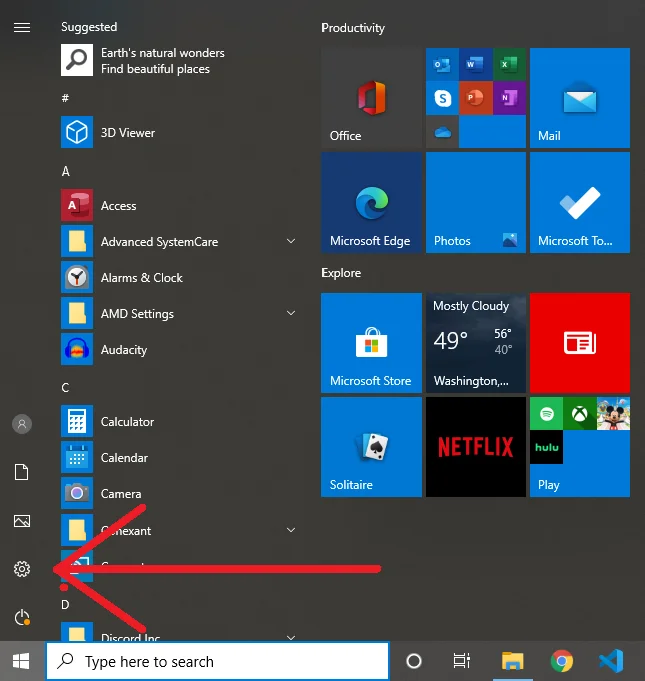
- Pilih System.

- Kemudian pilih menu About.

Kamu dapat memperhatikan Device specifications, mulai dari device name, processor, installed RAM, device ID, product ID.
Pada dasarnya ketika kita mencari cara melihat spesifikasi laptop, secara tidak langsung kita sedang mencari bagaimana melihat RAM, GPU/VGA, SSD/Hardisk, Processor dan lainnya.
#3. Menggunakan System Information
Selanjutnya ialah dengan cara melihat spesifikasi laptop menggunakan system information. Cara ini merupakan cara termudah untuk melihat spesifikasi komputer yang terbilang sangat lengkap dalam informasi yang ditampilkanya. Adapun caranya ialah sebagai berikut :
- Klik Start / Windows.
- Ketikan “msinfo32” atau “System Information” pada kolom pencarian.
- Tekan Enter.

Setelah mengikuti perintah di atas akan muncul jendela baru dengan berbagai informasi yang ditampilkan. Pada bilah sebelah kiri terdapat menu System Summary yang menunjukan informasi umum yang cukup lengkap, seperti sistem operasi, versi sistem operasi, pembuat perangkat, model, BIOS, processor, RAM, penyimpanan dan lain sebagainya.
Selain itu terdapat 3 buah menu utama yang menunjukan tiga buah informasi yang berbeda, yaitu Hardware Resources, Componentes dan Software Environment. Hardware Resources berfungsi untuk menunjukan informasi tentang komponen pendukung yang berada pada motherboard.
Components menunjukan informasi tentang hardware yang digunakan pada komputer. Sedangkan Software Environtment menunjukan informasi tentang sesuatu yang berhubungan dengan perangkat lunak seperti driver dan lain sebagainya.
Tetapi pada menu System Summary tidak menampilkan informasi tentang perangkat VGA yang digunakan. Untuk mengetahuinya anda bisa klik pada menu components dan klik pada pilihan display.
#4. Menggunakan CMD / Command Prompt
Selain menggunakan cara-cara di atas, anda dapat melihat spesifikasi laptop atau PC anda menggunakan command prompt atau CMD.
Dengan menggunakan cara ini anda dapat melihat berbagai informasi yang ditampilkan dengan menggunakan systeminfo.exe. Selengkapnya ikuti langkah berikut ini :
- Tekan tombol windows + R.
- Ketikan “cmd”.

- Lalu ketikan “systeminfo”.
- Enter.

Untuk melihat keseluruhan informasi anda cukup saja menggunakan scroll up atau down pada mouse yang anda gunakan untuk melihat informasi secara menyeluruh.
#5. Menggunakan DirectX Diagnostic Tool / dxdiag
Selanjutnya ialah dengan cara menggunakan fitur DirectX Diagnostic Tool atau dxdiag. Cara ini sudah tidak asing bagi para pengguna komputer, namun ada beberapa orang yang mungkin tidak mengetahuinya. Langkah ini dapat menampilkan informasi mengenai spesifikasi laptop ataupun PC yang digunakan dengan mudah dan terbilang cukup simple.
Adapun caranya ialah sebagai berikut :
- Tekan windows + R.
- Ketikan “dxdiag” pada kolom pencarian.
- Tekan Enter.

Dalam jendela yang baru saja muncul setelah beberapa detik ada beberapa pilihan menu seperti System, Display, Render, Sound dan Input. Dimana menu tersebut menampilkan informasi yang berbeda sesuai dengan menu yang dikelompokannya. Jadi jika anda memerlukan informasi tentang VGA, cukup memilih menu Display.
#6. Menggunakan Aplikasi CPU-Z
Cara selanjutnya ialah dengan menggunakan aplikasi pihak ketiga yaitu, menggunakan aplikasi yang bernama CPU-Z. Aplikasi ini sudah tidak asing untuk beberapa orang yang sudah sering menggunakan komputer, khususnya para gamer.
Aplikasi ini selain terdapat pada versi PC, terdapat juga versi mobile yang dapat menampilkan informasi mengenai spesifikasi smartphone anda.
Aplikasi ini sangat mudah digunakan dan proses installasi yang tidak rumit, hanya dengan menekan 1 tombol maka hampir seluruh informasi umum yang anda perlukan terkait spesifikasi komputer akan tampil dengan cepat dan mudah.
Adapaun langkah-langkah yang diperlukan ialah sebagai berikut ini :
- Download aplikasi CPU-Z di beberapa situs seperti cpuid.com.
- Install aplikasi CPU-Z.
- Buka apliaski CPU-Z.

Setelah membuka aplikasi tersebut, secara otomatis aplikasi akan menampilkan informasi-informasi mengenai perangkat yang anda gunakan dimulai dari processor lengkap dengan core yang digunakan, speed dan clock pada kolom CPU. Selanjutnya ada menu Main Board, SPD dan lain sebagianya.
#7. Menggunakan Aplikasi Speccy
Cara melihat spesifikasi laptop dan PC dengan menggunakan aplikasi pihak ketiga ialah menggunakan aplikasi speccy. Caranya sangat mudah seperti menggunakan aplikasi CPU-Z, selengkapnya ialah sebagai berikut :
- Download software Speccy dari situs download software.
- Install Speccy.
- Buka aplikasi speccy.
- Pilih summary untuk melihat secara detail informasi mengenai spesifikasi komputer yang digunakan.

#8. Menggunakan Aplikasi Geforce Experience (khusus pengguna VGA Nvidia)
Yang terakhir ialah menggunakan aplikasi Geforece Experience khusus bagi pengguna VGA Nvidia. Caranya sangatlah mudah cukup ikuti langkah berikut ini :
- Download aplikasi Geforce Experience melalui situs resmi geforce.
- Install aplikasi Geforce Experience.
- Buka aplikasi Geforce Experience.
- Klik settings pada bagian atas kanan.

Setelah memilih settings, maka otomatis informasi mengenai spesifikasi laptop ataupun PC yang anda gunakan akan ditampilkan secara terperinci.
Cara Melihat Spesifikasi Laptop Macbook Pro / Macbook Air

Baik macbook pro maupun macbook air merupakan varian laptop yang dikeluarkan oleh perusahaan Apple. Laptop ini menggunakan sistem operasi khusus, yaitu MacOs. Apple sendiri mengklaim bahwa MacOS merupakan sistem operasi terbaik saat ini.
Lalu bagaimana cara melihat spesifikasi laptop di macbook? Cukup mudah, yaitu dengan cara klik logo apple yang terdapat di menu bar, kemudian pilih About My Mac.
Kamu dapat melihat informasi secara umum seperti;
- Versi MacOS
- Versi Macbook
- Kartu Grafis
- Ram
- Processor
- Serial Number
- Penyimpanan, seprti HDD atau SSD
- Dll.

Selain cara tersebut,terdapat cara lain untuk melihat spesifikasi laptop di macbook, yaitu dengan memanfaatkan system information. Informasi yang diampilkan lebih detail dan lengkap.
Langkah pertama yang harus kamu lakukan adalah menekan logo apple pada menu bar, lalu tekan tombol option di keyboard dan klik system information.
Informasi yang ditampilkan sangat lengkap, yang meliputi informasi hardware seperti bluetooth, audio, camera dan lain sebagainya.
Cara Melihat Spesifikasi Laptop di Linux

Bagaimana cara melihat spesifikasi laptop kita di linux?
Linux merupakan sistem operasi open source, di Indonesia sendiri penggunanya sangat kecil, hanya diigunakan oleh orang tertentu dan untuk keperluan tertentu juga.
Terdapat banyak sekali varian dari linux ini dengan pengembang berbeda, distro linux paling terkenal diantaranta debian, ubuntu, linux mint, fedora, elementary, kali linux dll.
Melihat spesifikasi di linux pada umumnya sama, yaitu dengan menggunakan about atau terminal yang kita ketik di terminal.
Berikut langkah-langkah untuk melihat spesifikasi laptop pada sistem operasi linux (disini penulis menggunakan ubuntu).
- Bukalah terminal, bisa dengan menekan tombol Ctrl+Alt+t.
- Ketik perintah su pada terminal lalu tekan Enter.
- Masuk password.
- Msukan perintah “lshw” di terminal.

- Spesifikasi laptop ini juga dapat ditampilkan dalam bentuk html “lshw -html > infohardware.html”.
- Bukalah file infohardware.html untuk menampilkannya.
Penutup
Demikianlah beberapa cara melihat spesifikasi laptopn dan PC yang dapat anda lakukan dengan mudah dan lengkap. Alangkah baiknya anda mengetahui spesifikasi komputer anda sebelum menginstall aplikasi yang ingin anda gunakan atau mainkan.
Semoga tulisan ini bermanfaat dan dapat memecahkan masalah yang anda alami. Bila masih bingung dan memiliki pertanyaan, silahkan ajukan pertanyaan pada kolom komentar.
Terima kasih !

